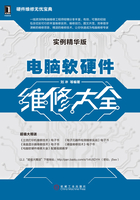
上QQ阅读APP看书,第一时间看更新
实例12 电脑启动后无法进入Windows系统
1.故障现象
一台电脑之前使用正常,今天开机启动后,不能正常进入操作系统。
2.故障分析
导致这种故障的原因主要有系统软件损坏、注册表损坏,或硬盘有坏道等,一般可以用系统自带的修复功能来修复。
3.故障查找与维修
1)重启电脑,然后在启动时按F8键,进入高级启动选项菜单。然后在启动菜单中选择“修复计算机”选项,如图4-23所示。

图4-23 启动菜单界面
2)打开“系统恢复选项”对话框,在此对话框中,单击“启动修复”选项,开始对电脑进行扫描并查找问题。如果检测到启动问题,启动修复工具就会自动启动,并尝试解决问题,如图4-24所示。

图4-24 修复系统界面